巧用WORD制作电子报刊
- 格式:doc
- 大小:29.00 KB
- 文档页数:5


word制作电子小报的方法word制作电子小报的方法word制作电子小报的方法1、准备素材:文字素材可以保存到txt文档中,然后将所有的素材文件放到一个文件夹中:2、右击文字素材文件,选择“打开方式”,然后选择“Microsoft Office Word”。
如果找不到此项,可以先打开Word,然后选择打开,找到文字素材文件后双击:3、确认文字能正常显示,然后单击“确定”:4、依次单击“页面布局,纸张大小,A4”,将电子板报设定为A4大小:5、依次单击“页面布局,纸张方向,横向”,设置电子报为横向:6、选中文字的标题部分(可以按Ctrl键同时单击或者拖拽,选取不同位置的文字),然后单击“开始”,设置文字的大小,字体,和黑体等,然后选择行间距为2.0:7、选中正文部分,然后单击段落栏的右下角图标,设置首行缩进2字符,和固定值为18磅后,单击“确定”:8、选择要分栏的文字,然后依次单击“页面布局,分栏,偏左:9、将另一部分正文选择“页面布局,分栏,偏右”进行分栏:10、依次单击“插入,图片”,然后选择准备好的素材图片,单击“插入”:11、选择其中一个图片,然后单击“格式,文字环绕,四周型环绕”。
同样的方法设置另一张图片:12、拖拽图片到合适的位置,以保证图文和谐位置:13、依次单击“页面布局,页面边框”,然后选择“方框”,选择合适的`艺术型后,单击“确定”:14、依次单击“插入,形状,直线”,然后在第一二部分分界的位置,画一条横线(按Shift同时画横线,可以保证线条水平无倾斜):15、选择画出的线条,然后依次单击“格式,形状轮廓,粗细,6磅”:16、继续选择线条,依次单击“格式,形状轮廓,图案”:17、选择合适的图案后,单击“确定”:18、在文章的大标题前增加项目符号。
依次单击“开始,项目符号”,然后选择喜欢的单击:19、单击“保存”。
因为文档原始格式是txt,因此会有如下提示。
单击“否”,弹出另存为对话框:20、确定文件名和文件保存类型之后,单击“保存”,即可完成电子小报的制作:21、制作完成。
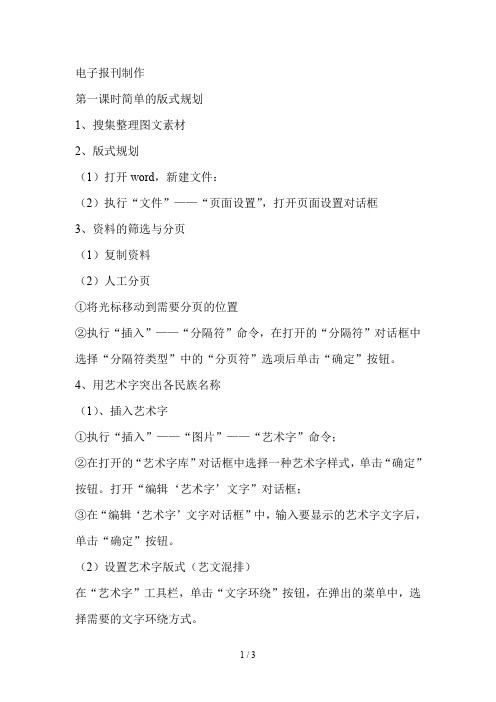
电子报刊制作第一课时简单的版式规划1、搜集整理图文素材2、版式规划(1)打开word,新建文件:(2)执行“文件”——“页面设置”,打开页面设置对话框3、资料的筛选与分页(1)复制资料(2)人工分页①将光标移动到需要分页的位置②执行“插入”——“分隔符”命令,在打开的“分隔符”对话框中选择“分隔符类型”中的“分页符”选项后单击“确定”按钮。
4、用艺术字突出各民族名称(1)、插入艺术字①执行“插入”——“图片”——“艺术字”命令;②在打开的“艺术字库”对话框中选择一种艺术字样式,单击“确定”按钮。
打开“编辑‘艺术字’文字”对话框;③在“编辑‘艺术字’文字对话框”中,输入要显示的艺术字文字后,单击“确定”按钮。
(2)设置艺术字版式(艺文混排)在“艺术字”工具栏,单击“文字环绕”按钮,在弹出的菜单中,选择需要的文字环绕方式。
(3)对艺术字进行调整①调整艺术字旋转角度和大小②更改艺术字的现状③更改艺术字的颜色第二课时图文混排一、制作报刊封面1、插入图片(1)确定插入的后,执行“插入”——“图片”——“来自文件”命令,打开“插入图片”的窗口;(2)在“查找范围”下拉列表框中选择图片所在的位置。
(3)单击窗口右上角的“视图”按钮,打开试图列表菜单,选择“缩略图”选项。
(4)选择所需要的图片文件后,单击“插入”按钮。
2、对图片进行调整(1)调整图片大小。
(2)设置图片的文字环绕方式。
(3)调整图片的旋转角度。
(4)调整图片颜色3、设置图片叠放层次(1)、选择要改变层次的图片;单击鼠标右键,打开快捷菜单;(2)、选择“叠放次序”子菜单中相应选项;4、图片组合(1)选择多张图片:单击word窗口下方的绘图工具栏中“选择对象”按钮,鼠标变为“箭头”形状,拖动鼠标将多张图片圈选。
(2)组合图片:在选中的图片上单击鼠标右键,在打开的快捷菜单中执行“组合”——“组合”命令。
图片组合为一个整体。


用WORD制作报纸在Word中制作报纸非常便捷,以下是一份简单的报纸制作教程,帮助您进行操作。
步骤一:选择合适的模板打开Word,点击“文件”选项卡,然后选择“新建”。
在弹出的窗口中,可以选择“报纸”类别下的模板。
选择您喜欢的模板,点击“创建”按钮。
报纸的标题通常位于页面的顶部,使用较大的字号,以突出显示。
在模板中,找到标题所在的位置,用鼠标单击该位置,将标题替换为您想要的文字。
步骤三:添加报道和文章内容报纸的主要内容是报道和文章。
在模板中,您将找到示例的报道和文章内容,可以将其替换为您自己的文字。
使用鼠标选中模板中的文本,然后输入您自己的报道和文章内容。
步骤四:插入图片和图表报纸中常常使用图片和图表来支持报道和文章内容。
在Word中,可以通过插入图片和图表来实现这一点。
在模板中,找到您想要插入图片和图表的位置,然后点击Word菜单中的“插入”选项卡。
在该选项卡下,您可以选择“图片”或“图表”选项,然后从计算机中选择相应的文件进行插入。
步骤五:添加页眉和页脚步骤六:调整页面布局和样式Word提供了丰富的页面布局和样式选项,您可以根据需要进行调整。
例如,您可以更改页面的边距、设置段落的缩进、调整文字的字号和颜色等。
在Word菜单中,通过“页面布局”和“开始”选项卡下的各种样式选项进行设置。
步骤七:保存和打印完成报纸制作后,务必保存文档。
点击Word菜单中的“文件”选项卡,然后选择“另存为”选项,将报纸保存到您的计算机上。
如果您希望打印报纸,可以点击Word菜单中的“文件”选项卡,然后选择“打印”选项,进行打印设置并打印报纸。
这是使用Word制作报纸的简单教程。
当然,报纸的制作还涉及到更多的细节和技巧,您可以根据需要进一步探索和调整。
希望这个教程对您有帮助!。

Word制作多媒体电子报刊用Word制作一般的电子报刊同学们大概都可以,但若要做出不但图文并茂,而且声像皆有的电子报刊就不是那么简单了。
那么如何制作一个多媒体Word 电子报刊文档呢?这里就文字动态效果、声音图象方面做一具体介绍。
一.为字体增加动态效果首先用鼠标选中要产生动态效果的的文字,然后执行菜单命令:格式→字体,或者右击鼠标,在弹出的快捷菜单中选择"字体"命令,这时在屏幕上出现“字体”对话框,单击“动态效果”选项卡,在动态效果中有“赤水情深”、“礼花绽放”、“七彩霓虹”等多个备选项,用鼠标单击其中任一项,在“预览”框中都可以观察到实际效果,当你觉得某一项比较满意的话,再单击“确定”按钮即可。
如果对即将录入的文字加上动态效果,只要先用上述的方法进行字体的动态效果设计,然后再向电脑中输入文字就会立即有动态效果了。
二.在文档中添加声音执行菜单命令:插入→对象,打开“对象”对话框,如果想现场录制,选择“新建”选项卡中的对象类型为“声音文件”,用Windows系统中提供的“录音机”程序即可录制自已创作的曲子或讲话并将其插入你的文档中。
如果想使用磁盘或光盘中已有的声音文件,单击“由文件创建”选项卡,再单击“浏览”按钮,选择你所需的与文稿内容相协调的乐曲声音文件,最后再单击“确定”按钮即可完成该“声音文件”在文档中的插入。
需要播放时,只要双击该“声音文件”图标即可。
三.在文档中插入视频如果说需要在电子报刊中插入视频图象。
其具体的做法是:执行菜单命令:插入→对象,打开“对象”对话框,一般情况下大多数是使用磁盘或光盘中已有的视频文件,此时单击“由文件创建”选项卡,再单击“浏览”按钮,选择你所需的与电子报刊中内容相一致、对文稿内容有补充说明作用的视频图象文件,之后再点击“确定”按钮即可完成该“视频文件”在文档中的插入。
当需要播放时,只要双击该“视频文件”图标,当然也可以类似于上述播放声音文件那样右击该图标,在其快捷菜单中执行播放命令。
巧用Word2000制作电子报刊
【摘要】指导学生利用Word2000制作出令人赏心悦目的电子报刊作品,如果直接输入文本或插入图片,那么在以后调整版面布局会遇到很大的困难,如何解决这个问题呢?使用在文本框存放文字和插入图片、剪贴画,根据自己的爱好设置文本框格式、填充色和线条的颜色,并根据文字的多少、图片的显示效果随时调整文本框的大小不但能解决这个难题,而且会使我们制作的电子报刊充满变化、妙趣横生。
【关键词】电子报刊技巧
在各地中小学信息技术教育中,绝大部分学生从小学到初中系统学习了文字处理系统——Word2000,对其插入文本框、艺术字、图片等各项功能的运用还是熟练的。
然而当我们要求制作用WORD2000制作电子报刊时,好多学生又感到无所适从,无从下手。
这就要求我们教师适时地加以培训和指导,以丰富学生学习生活,激发其创新精神,增强对信息技术学习浓厚兴趣,全面提高信息处理素质,为学生的未来发展提供平台。
1.准备知识:选题、收集文字、图片素材、规划版面
a、我们要知道什么是电子报刊,它是指运用各类文字、绘画、图形、图像处理软件,参照电子出版物的有关标准,创作的电子报或电子刊物。
也就是说电子报应该含有(真实或虚拟的)报名、刊号、出版单位或出版人、出版日期、版面数(4版以上)及导读栏等报纸刊物所应包含的有关要素。
同时要给学生观看欣赏优秀的电子报刊,激发起学生们的创作热情。
b、我们要根据日常生活积累的知识确定报刊名称,决定反映那一方面的内容,比如说反映环境保护、科普常识、校园生活、2008年北京奥运等。
选好题以后,上网用百度等搜索相关的文字、图片资料,并下载保存到自己建的文件夹里。
同时也要写出自己独特的见解、心得。
c、要根据电子报刊的内容,设计规划版面,并画出报刊的大致轮廓。
2.动手制作:巧妙运用文本框、艺术字、图片运行Word程序,并根据设计的版面进行页面设置:纸型、方向、页边距。
设置好以后我们可以利用绘图工具栏的功能制作或浓墨重彩或清静淡雅风格的电子报刊。
我在以前的指导学生制作电子报刊时发现,如果直接输入文本或插入图片,那么在以后调整版面布局会遇到很大的困难,如何解决这个问题呢?使用下面的技巧不但能解决这个难题,而且会使我们制作的电子报刊充满变化、妙趣横生:
技巧一:在文本框存放文字和插入图片、剪贴画,根据自己的爱好设置文本框格式:填充色和线条的颜色,并根据文字的多少、图片的显示效果随时调整文本框的大小。
技巧二:充分利用在自选图形添加文字、艺术字作标题,使电子报刊版面不再单调。
技巧三:利用自选图形做图片的边框(操作步骤:在自选图形上单击右键选添加
文字后插入图片即可)。
使自己的作品充满艺术品位。
起到意想不到的效果。
技巧四:如果使用下载的边框图案,在文本框中插入边框图案后,再插入一个文本框。
这时要注意在设置文本框格式时把填充颜色设为“无填充色”,线条颜色设为“无线条颜色”。
这时的文本框就好像透明的塑料,我们添加文本就像直接添在边框图案上一样。
技巧五:在导读栏插入书签,做超级链接,可以实现在各版面跳转。
3.修改美化前期工作完成后,需要我们细心的修改调整版面布局、颜色搭配,统观全局,颜色风格要保持一致。
修改好以后,我们可以按住SHIFT键的同时,用鼠标单击同一版面上的文本框,把这些文本框组合在一起,以防止在浏览时出现误操作。
4.注意问题
导读栏是电子报刊的基本要素,因此导读标记要醒目、艺术化,同时也要注意导读栏既要能导出也要能返回。
文字的视觉效果要清晰可读,字体颜色搭配合理。
背景色、插图和背景图案不要妨碍阅读,让人愿意看,插图要与文字主题相符。
课题:制作一份图文并茂的电子小报
一、学情分析:这节课的教学对象是初中一年级学生,是在他们已经学习了WORD文档的基本制作这一单元之后,在学生已经基本掌握了WORD的基本操作技能,包括文稿的编辑、文字与段落的设计、艺术字与图片的插入与编辑、表格的输入、对象框、页面设置等技能之后,在大部分学生已经可以熟练地操作并运用WORD的文档编辑功能的前提下,设计了这样一个单元结束的活动任务,所以,学
生可以完成这个任务。
二、教学内容分析:虽然学生已经掌握了WORD文档的基本操作,但对于大部分学生来说,还没有真正地把信息技术知识和所掌握的关于WORD的基本技能应用到实际问题中。
所以,设计了本次单元活动任务,这个任务活动可以将学生前段时间所学的知识全部包含其中,既检验了学生的学习情况,又可以让学生体会到WORD的神奇,通过设计并制作一份电子小报,不但可以让学生更好地掌握WORD文档的制作,还可以通过电子小报的形式表达学生的思想和信息,从而使学生体会到,利用所学信息技术知识可以很好地应用于实践问题的解决,做到信息技术与其他学科或知识的整合。
三、教学目标:
1、知识与技能:能综合运用WORD的知识和操作技能制作一份电子小报,学会设计电子小报、评价电子小报,学会综合运用信息
技术知识与技能解决实际问题。
2、过程与方法:通过制作电子小报,使学生体会合作学习的乐趣,给学生充分展现自我设计技能的平台。
3、情感态度与价值观:激发学生学习信息技术学科的兴趣,培养学生自主学习、合作学习的习惯,学会与他人沟通。
四、教学重、难点:重点:电子小报的设计与设计思想的体现
难点:对电子小报的评价
五、教学方法:小组间合作学习
六、教学准备:教师在每个小组的机器内存放一些已经分好类别
的固定素材的图片、文字等资料。
七、教学过程:
(一)导入新课:老师将一份事先制作好的电子小报展现给学生们欣赏,引起学生的兴趣,调动学生的积极性,从而引出活动任务。
(二)新课:
1、教师讲解电子小报的设计要点:
(1)主题鲜明、内容健康、有吸引力。
(2)表现形式多样,富于创意。
(3)形式和内容和谐统一。
2、教师介绍任务的主题、要求:
主题:老师提供两个主题“展示我们美丽的校园”和“介绍我的家人/朋友/信息课作品”,学生也可自己确定主题。
要求:(1)主题明确。
(2)小组成员间要合理分工,明确任务。
(3)电子小报要求B4纸大小,要图文并茂。
3、学生以小组为单位,动手制作,合作学习,共同完成活动任
务。
此时,教师要走动于各个小组之间,关于主题的确定、素材的选择,图片、文字的编辑,教师要给予适时的指导,引导学生、帮助学生很好地运用WORD完成电子小报的制作。
4、作品交流:
每个小组派出一位代表,展示、讲解本组的电子小报作品,其他同学给予评价,也可以对作品提出建议。
5、充实作品:
交流之后,各个小组综合同学和老师的建议,再一次整理、充实本小组的电子小报,最后每个小组将本组作品打印出来,在班级的“展
示园地”展示一周。
6、小结:学生自由发言。
将自己在本节课的收获、认识说出来,同大家一齐分享,教师最后再做一下综合性的小结。
7、作业:课后自己确定一个主题,制作一张B5纸大小的贺卡。
八、教学反思:
通过这节课的实践,我认为教师在教学设计时,要找好本节课的重点与难点的突破口,在细节上不用太局限,这样课堂灵活得多,学生的学习气氛也很浓,教师只要时刻把握住课堂的主线即可。
其次,在完成任务活动后,教师要及时地评价学生的劳动成果,通过展示学生作品,师生共同赏析、评价作品,可以促使学生更深入的理解知识点,进一步完善学习作品,同时也增加了学生的自信心和
学习的动力。